Genesys と Salesforce の CX Cloud のスクリーン ポップ
前提条件
- アウトバウンド>接触>ビューGenesys Cloud での権限。
- Salesforce コンソールの Salesforce Lightning Experience。
Salesforce のスクリーン ポップ機能を使用すると、エージェントは事前に設定された動作に基づいて最も関連性の高いレコードを表示できます。スクリーンポップの表示は、記録ページの構成によって異なります。
デフォルトのスクリーンポップの動作
着信またはコールバックのアラートが発生すると、デフォルトのスクリーン ポップに、インタラクション属性を含む音声通話記録ページが表示されます。 管理者はデフォルト設定を使用することも、スクリーンポップの動作をカスタマイズすることもできます。
スクリーンポップ設定
管理者はスクリーンポップの動作をカスタマイズできます。スクリーンポップ設定により、Salesforce ページをポップアウトできます。Genesys の CX Cloud と Salesforce の統合では、GC_SCREEN_POP カスタム属性を使用して、着信コールとコールバック用の特定の Salesforce ページをポップアウトします。
スクリーン ポップは、標準の Salesforce ページ、Visualforce ページ、または Architect フローから事前に入力されたデータを含む新しいレコード ページになります。 スクリーンポップの一部として新しいレコードページを事前入力する方法については、以下を参照してください。新規レコード画面ポップアップの Salesforce URL のフォーマット。サポートされている操作については、Salesforce URL 構造に従ってください。詳細については、 Lightning Experience と Salesforce モバイルアプリの新しい URL 形式に関する FAQ Salesforce ドキュメントをご覧ください。
この手順はArchitect構成に大きく依存しており、高度な手順のみを説明しています。 詳細については、 Architect の概要、 新しいフローを作成する、 参加者データの設定アクション、そして タスクに参加者データの設定アクションを追加する。
次の例は、新しい顧客からの電話があったときに Salesforce 画面ポップをトリガーする Architect の着信コール フローの設定を示しています。
- Architectで、着信コールフローを作成します。
- でタスクを追加 参加者データを設定する アクションとして。
メモ: この例では、参加者データの設定アクションを使用して通話属性を設定します。 呼び出しに属性を設定するために使用される情報は、複数の異なる場所から来る可能性があります。 データディップ、発信者データ入力、ワークグループ情報、静的URL、または他の属性の組み合わせ。
- では属性名ボックス、タイプGC_SCREEN_POP 。
- では割り当てる値ボックスに、受信インタラクションにこのカスタム属性が含まれている場合に表示される Salesforce ページ URL への相対リンクを追加します。この例では、値はSalesforceのカスタムオブジェクトページです。 /lightning/r/CustomObject__c/12345/ビュー。
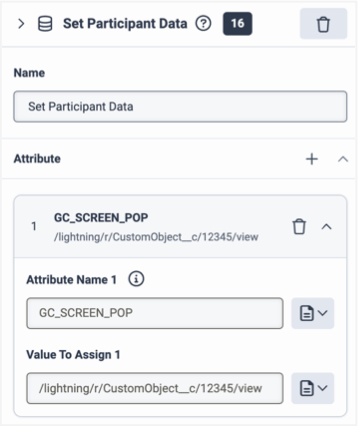
- [ACD に転送] アクションをフローに追加します。
- を選択 キュー この電話を受ける。
- クリック 公開する .
このコールフローで通話が入ると、GC_SCREEN_POPカスタム属性に次の値が割り当てられます。 /lightning/r/CustomObject__c/12345/ビューこの画面には、カスタム Salesforce ページ URL が表示されます。
音声通話記録ページをタブまたはサブタブとして開く例
Architect フローの GC_SCREEN_POP カスタム属性に次の値を使用して、エージェントの Salesforce Service Cloud コンソールでタブまたはサブタブとして音声通話レコード ページを開きます。
例1
Salesforce ページの URL を使用します。Salesforce各レコードは、正確なURLコードを使用します。カスタム属性の値には、メイン URL に続く部分のみが必要です。
例えば、/lightning/r/CustomObject__c/12345/view 。
例2
音声通話記録ページの 15 文字または 18 文字の記録 ID を使用します。
例えば、001xx000003Gv7zAAC 。
例3
複数の音声通話記録ページを新しいタブで開きます。URL またはレコード ID のいずれかを使用します。
例えば、id:001xx000003Gv7zAAC | url:/lightning/r/CustomObject__c/12345/view | id:003xx000004Tj8zAAC 。
この例では、2 つのレコード ページと特定のカスタム オブジェクト ページが新しいタブで開きます。音声通話記録ページに焦点が当てられています。
例4
サブタブで複数の音声通話記録ページを開きます。URL またはレコード ID のいずれかを使用します。
例えば、position:subtab | id:001xx000003Gv7zAAC | url:/lightning/o/CustomObject__c/list?filterName=Recent | id:003xx000004Tj8zAAC 。
この例では、すべてのタブが音声通話記録などの親オブジェクトの下のサブタブとして開きます。指定されたレコード ID を持つ 2 つのレコード ページの 2 つのサブタブが開き、カスタム オブジェクトのリスト ビューのサブタブが開きます。
例5
特定のサブタブにフォーカスを当てて、サブタブで複数の音声通話記録ページを開きます。
例えば、position:subtab | id:001xx000003Gv7zAAC | *id:003xx000004Tj8zAAC 。
この例では、指定されたレコード ID の 2 つのサブタブが開き、アスタリスク (*) でマークされたサブタブにフォーカスが置かれます。アスタリスクがない場合、フォーカスはデフォルトで音声通話記録タブに設定されます。
詳細については、 GenesysとSalesforceのCX Cloudについて。

